Cum se pornește sistemul de anulare a zgomotului în căști?
Pentru a activa funcția de reducere a zgomotului, faceți clic pe "Setări" -> "Sunet" -> "Accesorii audio". conectați căștile și selectați în fereastra afișată "Căști mini cu reducere a zgomotului".
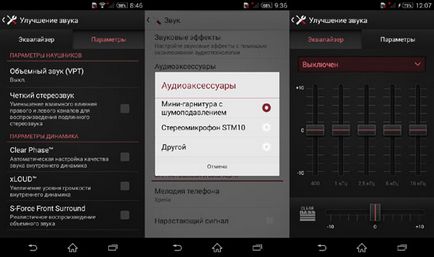
Cum să îmbunătățiți calitatea sunetului în difuzoarele Xperia Z2?
Difuzoarele externe ale lui Xperia Z2 au deja două (cum ar fi HTC-ul de top, apropo), ambele fiind situate pe panoul frontal. Unul este de sus, celălalt de jos. Ambele sunt suficient de puternice pentru a putea asculta muzică fără căști.
Dar există un avertisment: în scopul de a obține difuzoarele Z2 de calitatea muncii pentru care sunt capabili, este necesar să se joace un pic cu setările. Pentru a face acest lucru, mergeți la „Settings“ -> „sunet“ -> „Efecte de sunet“ și reglați manual sunetul în funcție de parametrii unui anumit fișier audio și / sau propriile preferințe. Aici puteți găsi egalizatorul și alte câteva instrumente importante pentru setările audio, inclusiv butonul (sau mai degrabă căpușe) sistem de activare xLOUD - amplificator audio de fapt integrat.
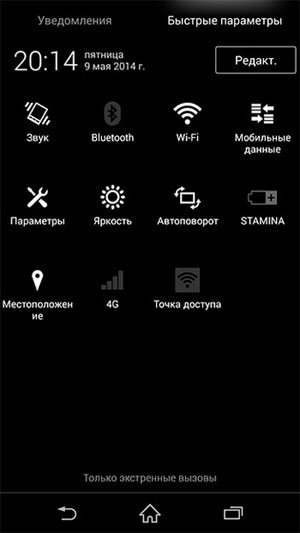
Cum se configurează notificările în Xperia Z2?
Dacă deschideți panoul „notificare“ în colțul din dreapta sus al ferestrei va afișa butonul fila „Setări rapide“, și „Edit.“. O apăsăm și avem ocazia să adăugăm la listă acele funcții de care avem nevoie. Dar asta nu e tot. Faceți clic pe "Setări" -> "Setări personale" -> "Gestionați notificările" -> "Pictograme de bara de stare". În această secțiune, puteți stabili ce aplicații pot trimite notificări, precum și ce pictograme doriți să vedeți în panoul de notificări.
Cum de a crește durata de viață a bateriei pentru Xperia Z2?
>>> Mesajul fără erori în WhatsApp: tastăm de la o tastatură normală
Cum puteți îmbunătăți calitatea fotografiilor?
Cel mai important lucru este să nu pierdeți momentul. Amintiți-vă de faimosul expresie "opriți, moment, sunteți bine"? Ei bine, aici. Și pentru a porni rapid aparatul foto în Z2, trebuie doar să apăsați și să țineți apăsat butonul "Camera" (este situat fizic și convenabil în partea dreaptă a carcasei dispozitivului). Momentul incluziunii și pregătirii pentru fotografierea Z2 va fi confirmat de o vibrație scurtă, după care rămâne obiectivul obiectivului și o fotografie.
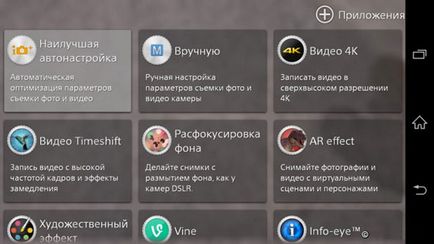
Există și funcția Timeshift. Aceasta se întâmplă atunci când aparatul fotografiază o serie de cadre (până la 61 de fotografii și începe înainte de apăsarea butonului declanșator), din care puteți selecta cel mai bun. Funcția este extrem de utilă, în special pentru fotografii novice, deoarece este extrem de eficientă îmbunătățirea calității unei singure imagini datorită cantității de material brut original.
>>> Noua Google Calendar în "designul materialului": cum se activează acum

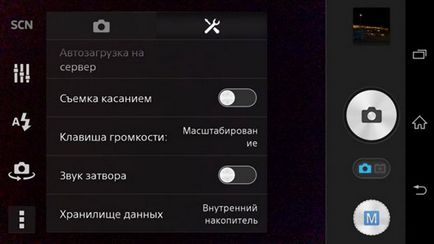
Cum să vă automatizați Xperia Z2?
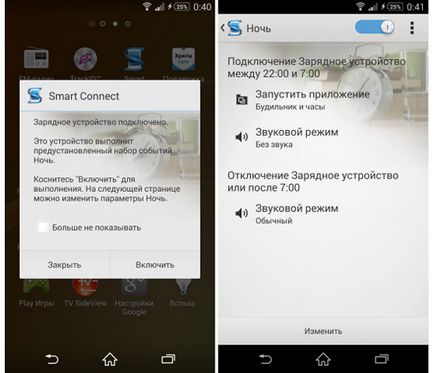
Cum utilizez gadget-urile?
Panoul de mini-aplicații se deschide cu butonul "Meniu". Aceste programe funcționează pe lângă alte aplicații și sunt concepute pentru utilizarea frecventă. Este tot acest calculator de obicei, zapisnik browser-ul, un contor de timp și așa mai departe. Lista existentă de gadget-uri necesare, puteți edita (faceți clic pe săgeata pentru a activa această opțiune) și completează (faceți clic pe semnul plus pe partea de sus), descărcarea din nou Magazinul Play sau transferul dintr-o colecție privată.
Cum să organizați aplicații pe Xperia Z2?
Pentru a muta pictograma aplicației în ecranul de întâmpinare, găsiți-o, apăsați-o și, ținând degetul, trageți-o. Dacă îl aruncați doar pe o altă pictogramă, sistemul va crea un folder. Dar Sony are o altă opțiune de a edita întreaga bibliotecă de aplicații. Dacă trebuie să filtrați rapid programele, glisați degetul peste ecranul aplicației de la stânga la dreapta, după care se va deschide o fereastră cu un set de opțiuni, printre care "Căutați", sortați după alfabet sau frecvența de utilizare, "Ștergeți". În continuare - pe cont propriu.
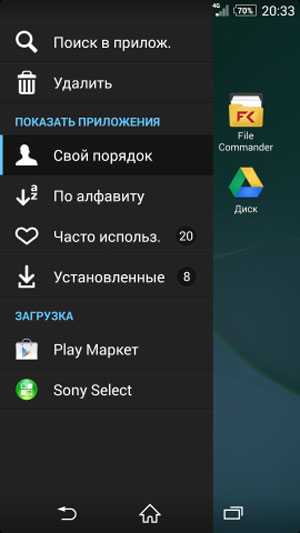
Aici este o scurtă și mică, desigur, nu un set exhaustiv de sfaturi cu privire la modul de a face rapid prieteni cu noua lui Sony Xperia Z2. Mult noroc!